Как да се свържете два компютъра към мрежата и разпространява сред тях в Интернет (за Windows XP), моят приятел

Съвременният облик на второ домакинство компютър или лаптоп вече не е мярка за лукс, но е станала обичайно и се случва все по-често. Следователно възниква законното желание на собствениците да ги комбинирате с друг в локална мрежа за споделяне на файлове, онлайн игри, както и възможността за използване на Интернет едновременно и на двете устройства. В тази статия ще опишем най-лесният и най-евтиният начин да се направи това с помощта на две мрежови карти и мрежов кабел.
Като за начало - малко отклонение за основните начини, по които един компютър се свързва към интернет. Има 2 групи от по начини, за да се свързват с интернет: такива, които не изискват допълнителен потребител действия, за да се свържете с интернет и тези, които ще са необходими. Това зависи от нашите по-нататъшни стъпки за интегриране на компютри. За да определите коя група е вашата връзка, отидете в папката "Мрежови връзки" на вашия компютър (разбира се, аз се придвижат от предположението, че в интернет сте свързали, конфигуриран и работи) по пътя Start - Control Panel - Network Connections. Ако видите там е тази снимка:
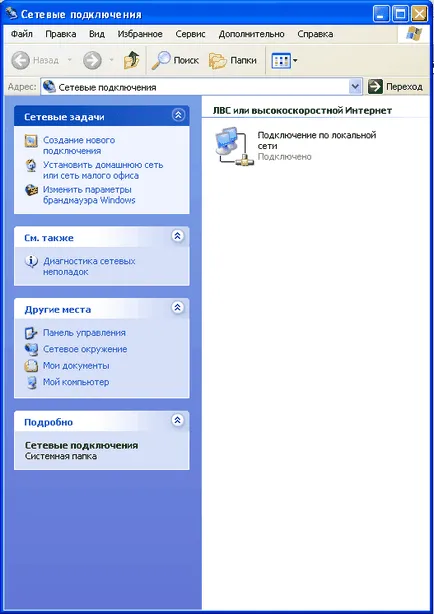
първият вид връзка не изисква допълнителен потребител действия, за да се свържете с интернет: достатъчно е, когато компютърът и се вмъква в нея мрежови кабел
тогава ще трябва първо вида на връзката. Ако някое от тези:
вторият вид връзка предполага необходимост от това, че потребителят трябва да се свърже с интернет чрез използване на мрежа конфигурирана още
тогава имате втория тип връзка.
Подготвителната работа по обединяването на двата компютъра в мрежата
Сега ние трябва да добавите към хост компютъра друга мрежова карта. Мрежови карти са такива видове:

1. PCI-Express мрежова карта. 2. мрежова карта PCI. 3. PCMCIA карта мрежа. 4. мрежова карта USB.
Карти 1 и 2. са предназначени за монтаж вътре в блока, монтиран на PC система. Карта 3 е предназначена за инсталиране в ноутбуци (определено се уверете, че имате в своя лаптоп PCMCIA съединител!). Карта за 4 - универсален и е подходящ за повечето устройства. За най-предпочитани PC карта 1 и 2. Инсталирайте следва да се квалифицира (можете да поискате да направите това в магазина, където ще го купя. Ако системния блок е запечатана и е в гаранция, трябва да го инсталирате на място, където се прави гаранцията услуга). След инсталиране на мрежова карта, трябва да инсталирате драйвера за него (на софтуер, който е необходим за правилното функциониране на ново оборудване).
Както е добре, ние се нуждаем от необходимия брой метра захранващ кабел. Важен момент: кабелът трябва да бъде проектиран за свързване на "компютър до компютър" (той има повече такива умни наименования като "кросоувър" ( "Cross-над"), "нула habny", "кръст").

Кръст (кросоувър) кабел, за да свържете компютъра към компютър
настройки на работните групи
На двата компютъра, можете да се създаде работна група. За тази цел, всеки един от тях трябва да отидете в "Свойства на системата" по пътя Start - Control Panel - система:
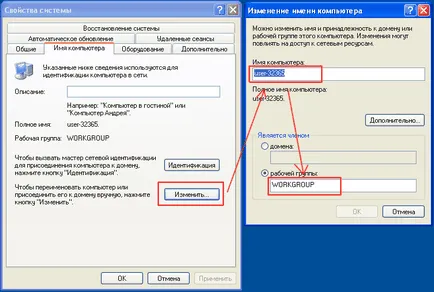
Конфигуриране на разпространението на интернет на компютъра хост (сървър)
1. Съединение с първия вид
Отидете в папката "Мрежови връзки" по пътя Start - Control Panel - Network Connections
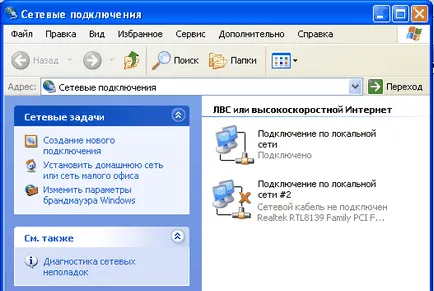
След добавяне на друг мрежова карта имахме "Local Area Connection # 2"
Препоръчително е да се преименува на "Local Area Connection" до "Интернет" и "Local Area Connection # 2" - на "Local Area Network", тъй като тези имена са по-информативни и ще ни помогне да разберем бъдещето в случай на каквито и да било проблеми.
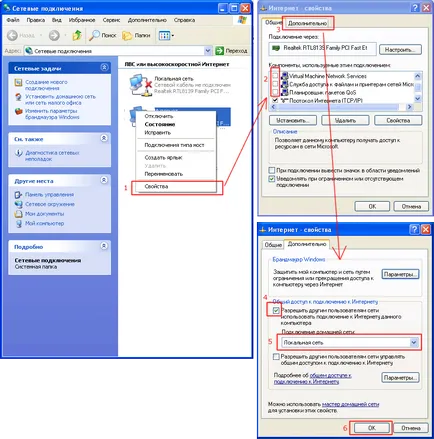
1. Свойствата на връзката "Интернет". 2. свали всички квадратчета с изключение на "протокол TCP / IP интернет." 3. "Разширени" в раздела. 4. Сложете отметка. 5. Изберете връзката "LAN" (не може). 6. Затворете
2. Съединение от втори тип
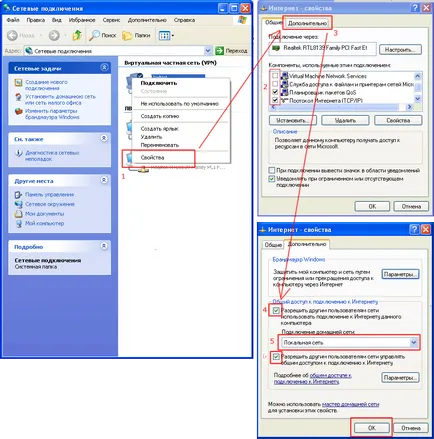
1. Свойства на допълнителното съединение (PPPoE, PPTP, ADSL, VPN, отдалечен достъп). 2. свали всички квадратчета с изключение на "QoS Packet Scheduler за" и "TCP / IP протокол Интернет" 3. "Разширени" в раздела. 4. Сложете отметка. 5. Изберете връзката "LAN". 6. За да се осъществят дистанционна връзка с интернет, което трябва да се постави тази отметка. 7. Затваряне
Настройки на LAN на хост компютъра (сървър)
В резултат на манипулацията, която направихме в предишната част, сме включили споделяне (онлайн излъчване) от мрежа "Интернет" мрежа "LAN" (както се вижда от палмово икона, която се появява в рамките на «UarNet» връзката). Връзката, която е отговорна за свързване към допълнителен компютър (ние го нарича "локална мрежа"), компютърът е направила следните настройки:
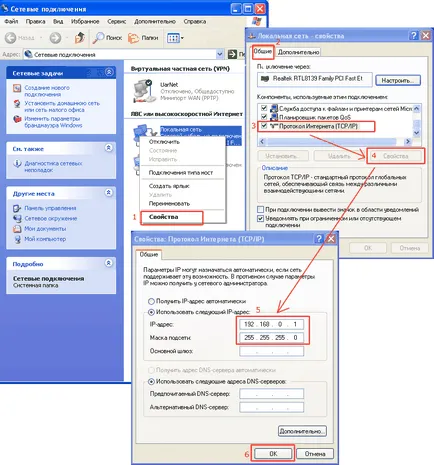
ако това не се случи, стойността трябва да се коригира по-горе.
Създаване на локална мрежа и в Интернет на допълнителен компютър
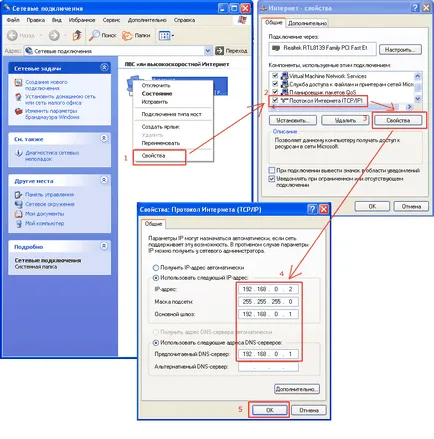
Заключителният етап
Сега остава само да се свърже нашите два компютъра с помощта на кабел, а ако сме направили всичко внимателно и правилно, да се насладите на резултата от извършената работа - на втория компютър се изпълнява в интернет.
